こんにちわ!comatsunaのマツオカです。
コロナの影響でリモートワークをされている方が増えましたよね。
皆さんリモートワークのツールとしてSlackやZoom、Google Meet等様々なツールを導入し、少しでもスムーズなコミュニケーションを行う為に日々改善されている事と思います。
メタバースのプラットフォームでもリモートワークの支援を目的としたサービスがいくつか存在しますが今回はその中の一つである「Spatial(スペーシャル)」を試してみたので紹介したいと思います。
Spatial(スペーシャル)とは
冒頭でも述べましたがSpatialは様々なメタバースプラットフォームの中でも「人々が日常的な仕事の目的で仮想空間をどのように利用できるか」に着目しています。
特徴はいくつかあるのですが、まず特筆すべき点としては「クロスプラットフォーム」に対応している点です。対応する機器は一体型VRデバイスであるOculus Quest、マイクロソフトのHoloLensやMagic LeapのMagic Leap 1といったMRデバイス、そしてなんとタブレット端末やデスクトップPCからi phoneやandroidと言ったスマートフォンまで多岐にわたります。
VRデバイスやMRデバイスを自宅に所有している人がまだまだ少ない状況かと思うのでこれは非常に大きなメリットです。
さらに驚く事にこちらの大きな特徴としてエンタープライス目的の利用であっても無料で利用が可能です。これは試してみるしかないですね!

はじめ方
今回はパソコンから試してみる事にしました。公式サイトのリンクから「Start now」をクリックします。
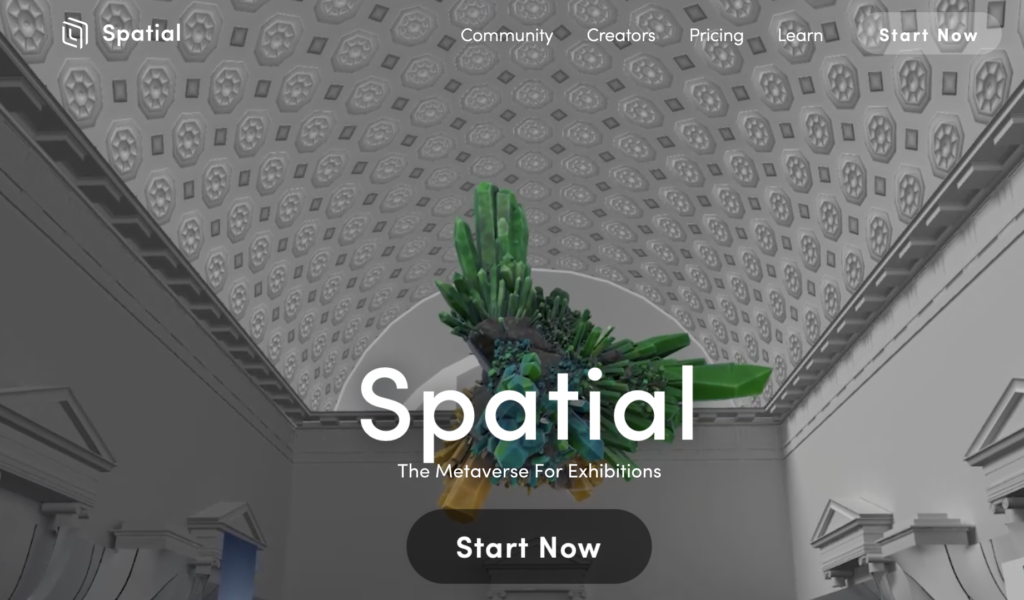
さすがリモートワーク支援を謳っているだけの事はある!様々なログイン方法に対応してくれているので好きなアカウントでログインしましょう。MetaMaskでのログインに対応しているもメタバース感がありますね!
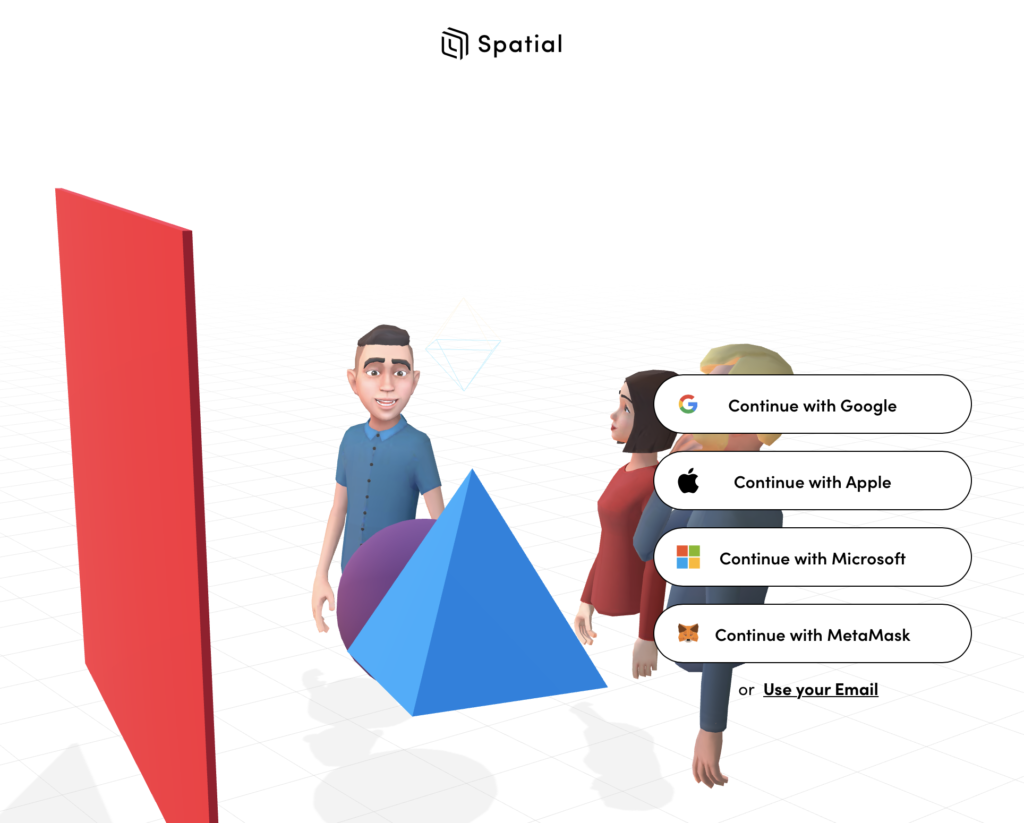
写真を撮って体型を選択しましょう。
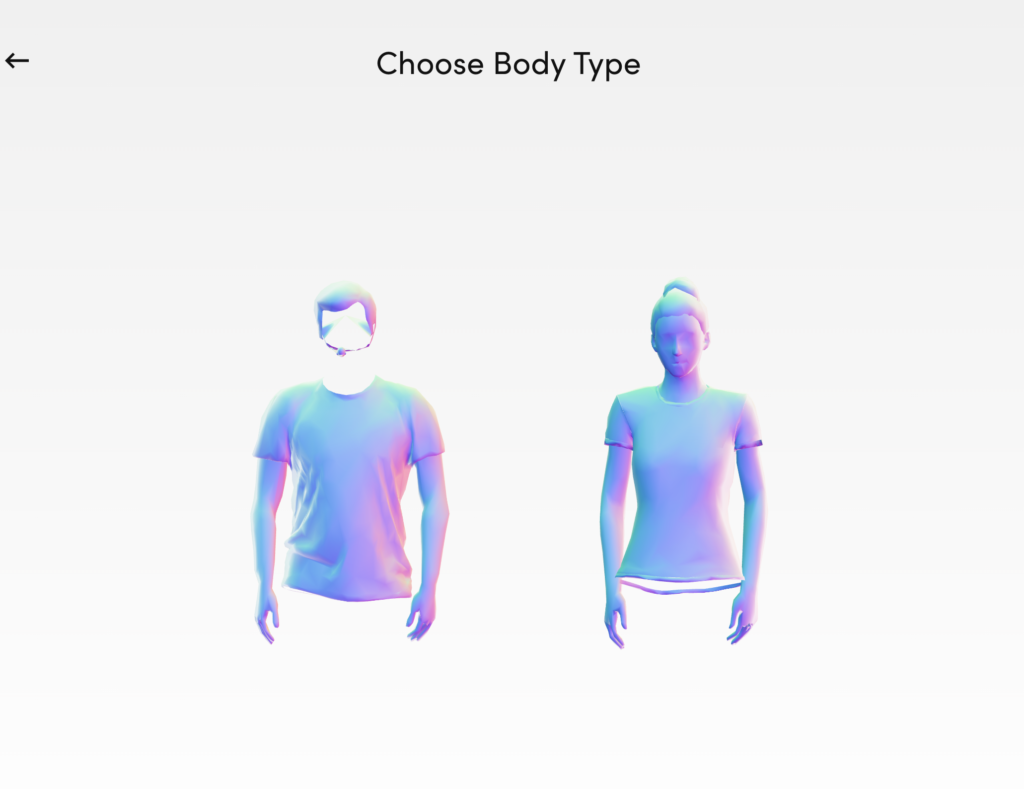
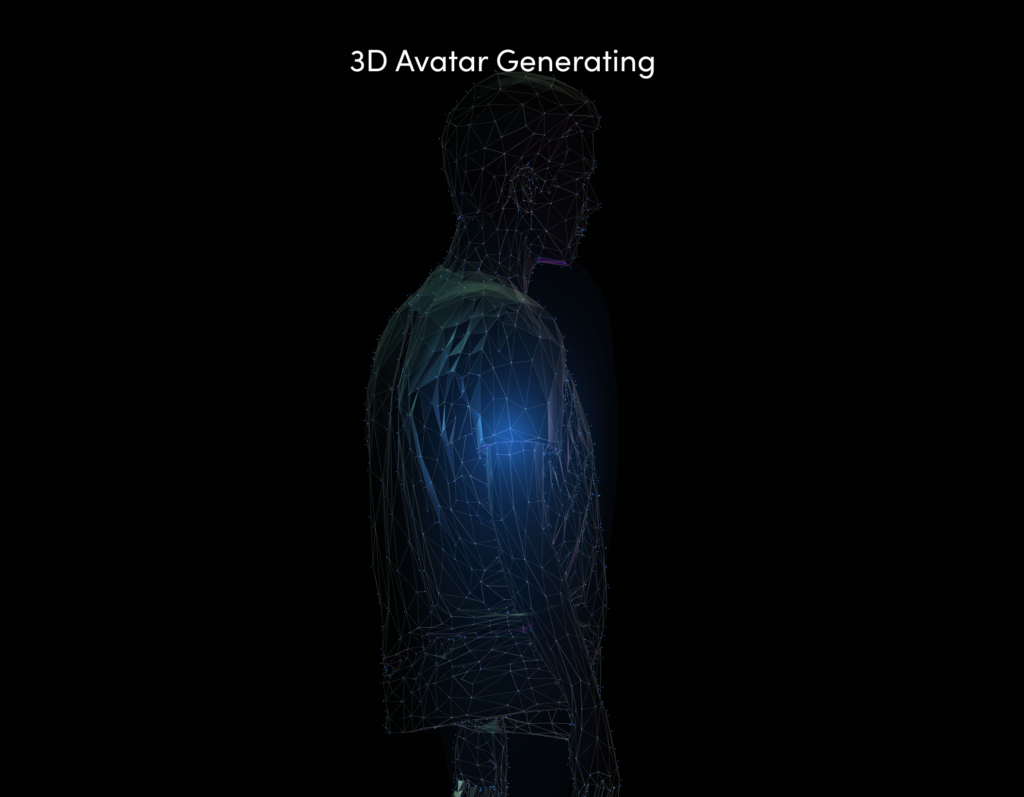
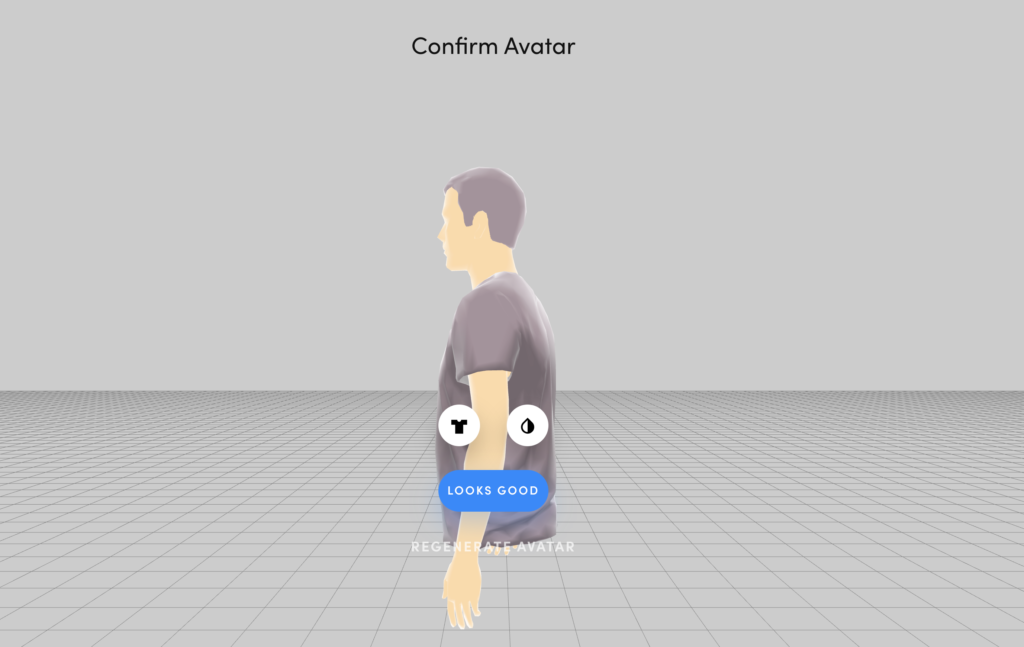
そうするとアバターが生成されます。めちゃくちゃ簡単!
しかしこれがなかなか良い感じにするのが難しいので何度も写真を撮り直しました。が!それでも上手く行かずに嫌になって一回離脱したのは秘密・・・笑
予め自分の顔が中心に来た明るめで良い写真を用意しておく事をお勧めします。
スペースに入ってみよう
さて早速スペースに入って行ってみましょう。Exploreという一般的に公開されているスペースがあるので、まずはSpatial parkというスペースが一番上にあるので入ってみます。
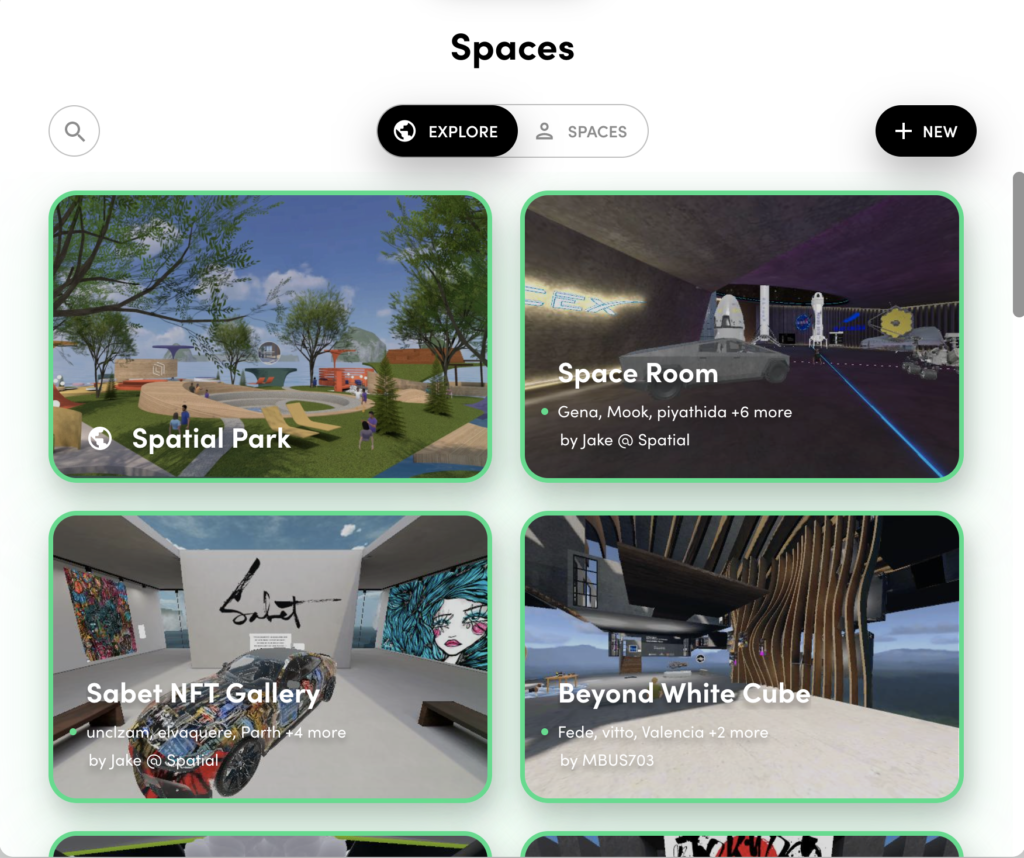
そうするとチュートリアルが始まりました。
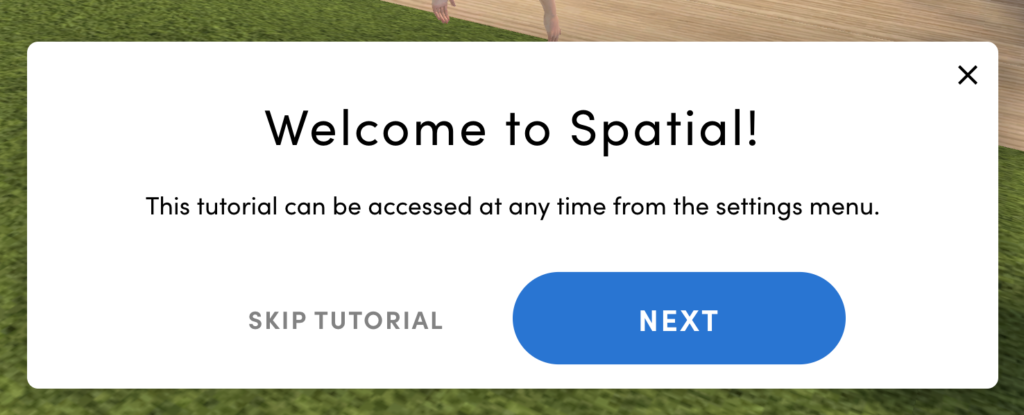
ここで移動の仕方等が基本的な操作はこちらで説明してくれました。このチュートリアル機能は割と最近追加された機能のようですね。非常に親切です。
特に難しい操作もなくチュートリアルを一度体験した後は、なんとなく使えるようになりました。
その他では例えばSpace roomというスペースではNASAやSplace Xが展示されていました。さらにはNFTの展示がされているスペースもあります。こういったスペースを色々行き来しているだけで楽しいですね!結構色々な企業が参加しているのが印象的でした。スペースによってはたまに私以外のユーザーもいました。
自分のスペースをカスタマイズ出来る
Spacesというメニューでは自分でスペースが作れます。
いくつかのテンプレートのようなものもありますが、まずは用意されている自身のルームから編集してみました。
テキストを入れたオブジェクトを置いたり、google検索からブラウザーの画面の表示をしたり簡単に出来ます。自身の画面を皆で見るイメージですね。
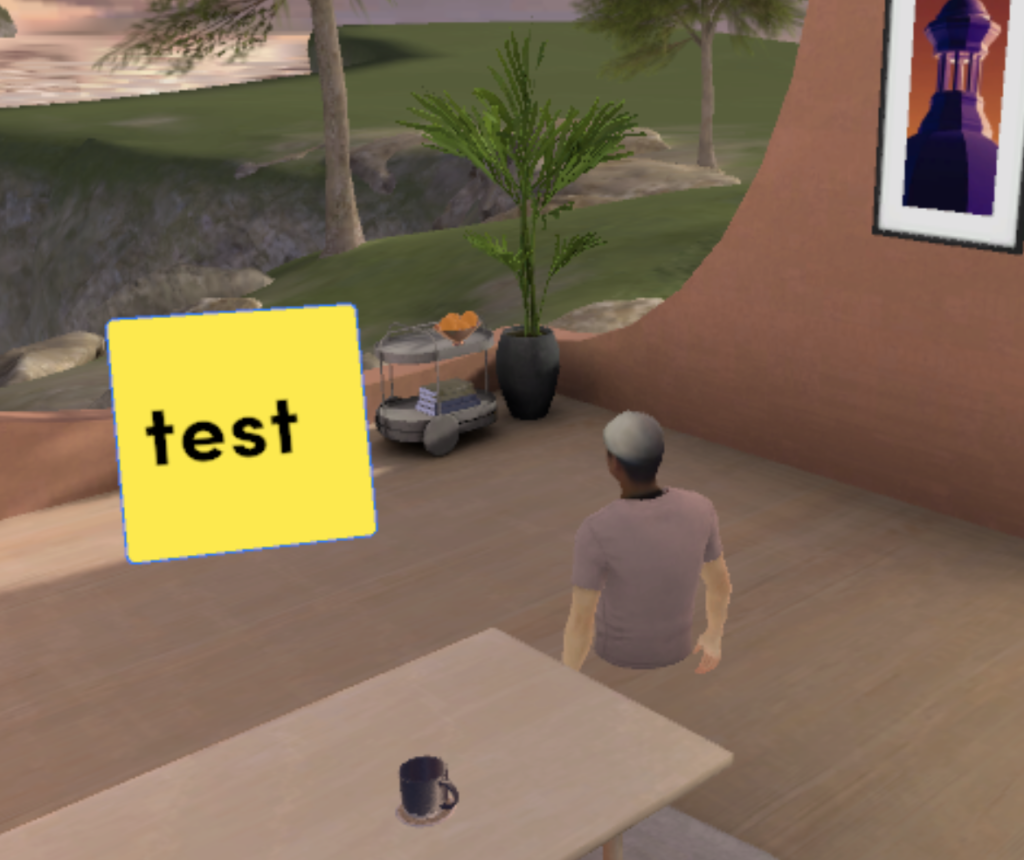
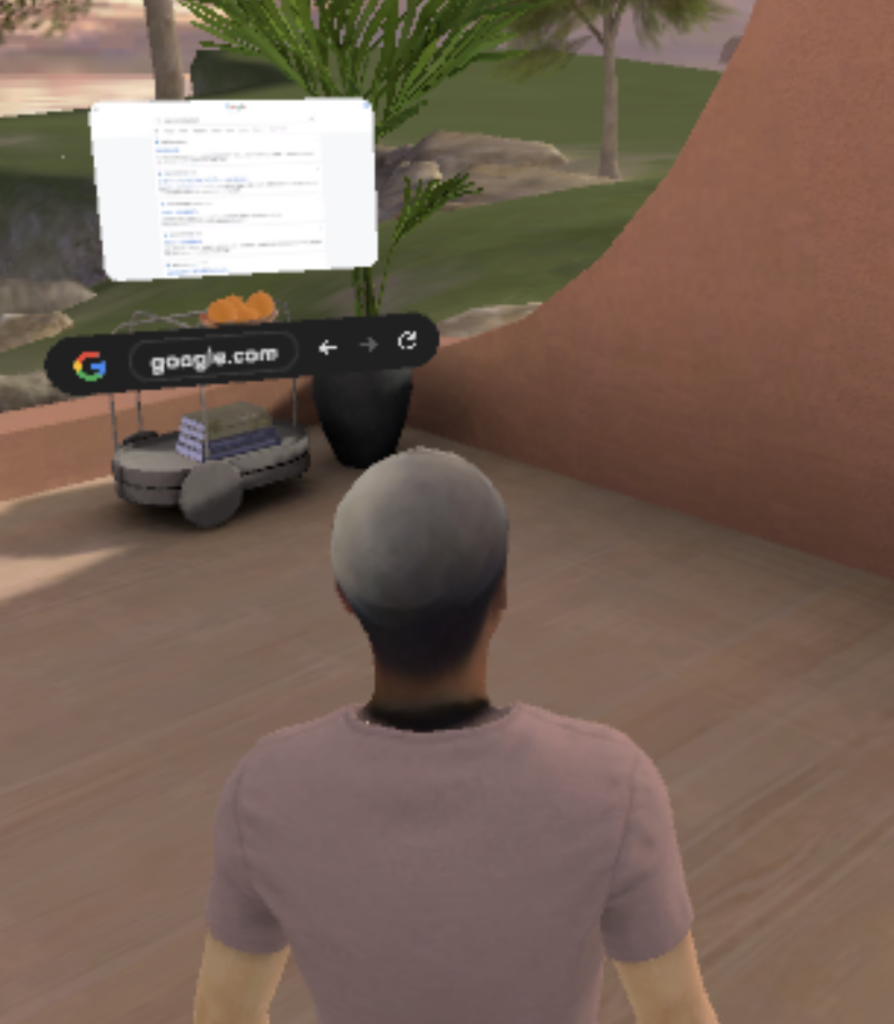
その他では「スペースに飛べるワープのようなオブジェクト」を設置できたり、壁にNFTや画像、動画、さらにはFigmaまで設置出来ます。
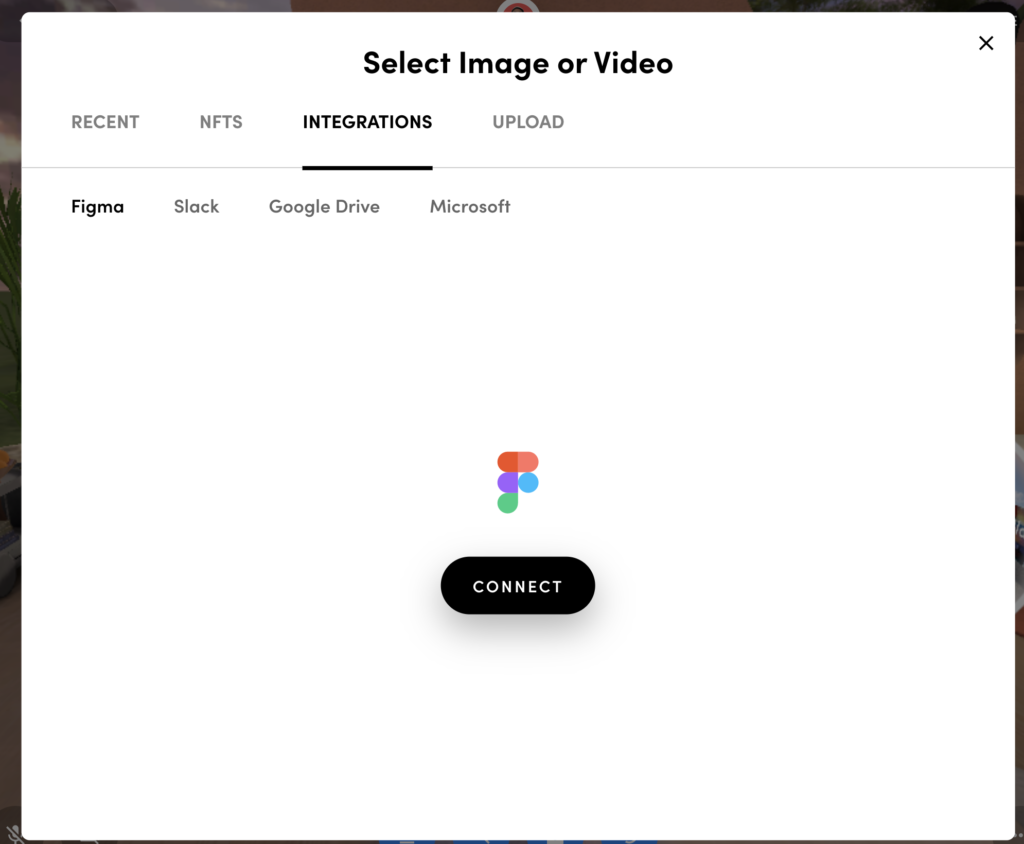
まとめ
さて今回は簡単にSpatialを試してみました。非常に簡単にスタート出来て簡単に使える事が分かって頂けたかと思います。
これは素晴らしいツールですね!
今回はPCから試してみたのですがVRデバイスや、スマートフォンでも試してみたいと思いました。

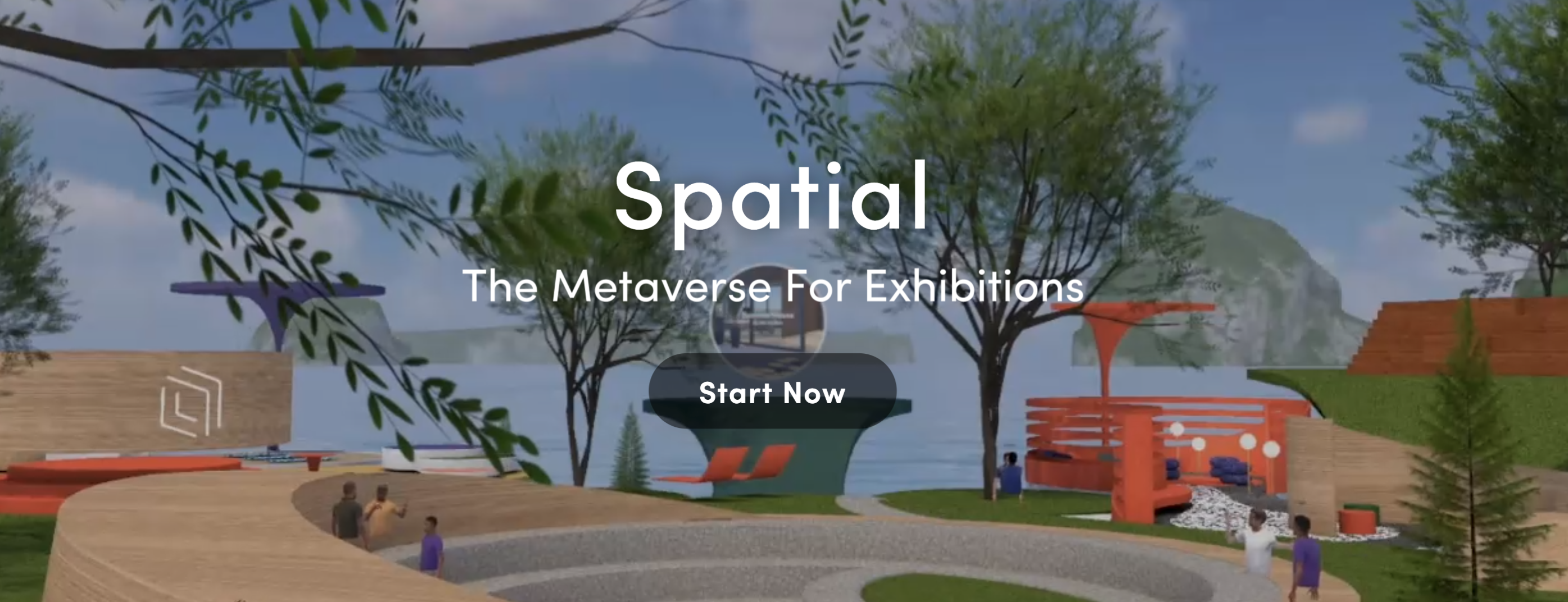
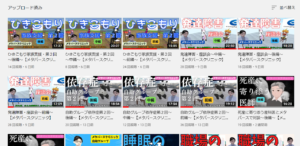

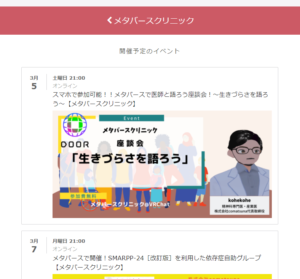


コメント